Ce se întâmplă când dezinstalați driverele grafice pe Windows
Miscellanea / / September 27, 2023
Un driver grafic (placă video, GPU și afișaj) joacă un rol major în experiența Windows. Este un program mic care conectează placa grafică la sistemul de operare. În acest fel, grafica încorporată a procesorului sau placa grafică dedicată poate face o treabă mai bună la îndeplinirea sarcinilor de bază și intensive. Cu toate acestea, există momente în care întâmpinați erori de afișare sau probleme de performanță cu aplicațiile care necesită mult resurse. Poate fi necesar să dezinstalați driverele grafice de pe computer.
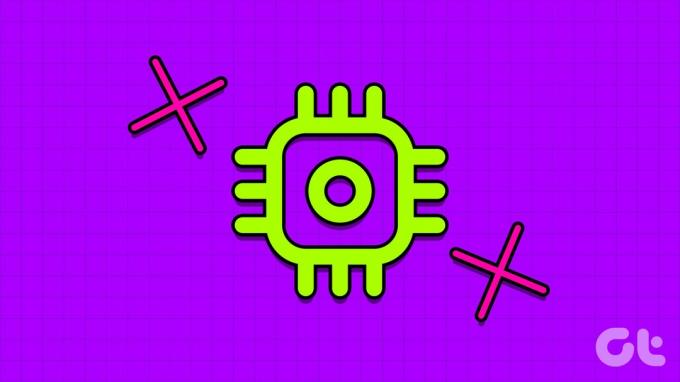
Uneori, când dvs PC-ul Windows nu reușește să detecteze un monitor extern sau chiar afișează un ecran negru pe dispozitivul conectat. Driverele grafice corupte sau învechite pot fi factorul major aici. Puteți dezinstala NVIDIA sau driverele grafice integrate și puteți începe de la zero. Cu toate acestea, ar trebui să înveți implicațiile pașilor tăi. Iată ce se întâmplă când dezinstalați driverele grafice pe Windows.
Consecința dezinstalării driverelor grafice pe Windows
Deoarece driverele grafice sunt o parte importantă a sistemului dvs. Windows, vă puteți întreba dacă dezinstalarea necorespunzătoare poate cauza probleme. În majoritatea scenariilor, computerul dumneavoastră va fi complet în regulă cu dezinstalarea driverelor grafice. Există, totuși, câteva avertismente. Dacă sistemul dvs. are drivere grafice native, este posibil să observați culori șterse și rezoluție incorectă, în ciuda a ceea ce suportă de fapt monitorul dvs.
În timp ce utilizați un GPU suplimentar, sistemul activează grafica de la bord. Cu toate acestea, unele procesoare AMD Ryzen nu dispun de grafică integrată și poate face computerul inutilizabil.

Când dezinstalați driverele grafice, computerul revine la driverele grafice implicite pentru cipul grafic integrat pentru a asigura o ieșire fluidă a afișajului pe monitorul conectat. Cu aceasta, puteți rula software de bază, cum ar fi aplicația Microsoft Word, Notepad sau Mail. Dar dacă deschideți Photoshop, orice aplicație de editare video sau jucați orice joc de pe Xbox sau Epic Games, veți observa acea lentă generală în interfață și experiență.
Este chinuitor să rulezi un astfel de software fără probleme de performanță. De aceea, aplicația sau jocul vă va solicita să instalați un driver dedicat pentru placa dvs. grafică. La urma urmei, jocul sau programul creativ pe care doriți să utilizați hardware-ul necesar (GPU) la capacitatea sa maximă. Fără a detecta același lucru, este posibil ca jocul să nu pornească. Vă sfătuim să descărcați cele mai recente drivere înainte de a le dezinstala pe cele actuale. Acest lucru face ca procesul de reinstalare a driverelor să fie destul de fluid.
Când ar trebui să dezinstalați driverul grafic
Iată câteva dintre scenariile în care trebuie să dezinstalați driverele grafice:
- Afișează erori precum un ecran negru, text neclar și multe altele.
- Probleme de performanță în cele mai recente jocuri.
- Timpi mari de export în timp ce editați un videoclip 4K sau finalizați lucrări 3D.
- Fișiere învechite și intrări de registry din drivere vechi.
Identificați și descărcați cele mai recente drivere pentru GPU
Mai întâi trebuie să identificați numărul corect de model al GPU-ului dvs. și să descărcați cele mai recente drivere pentru acesta. Iată cum să identifici cipul grafic de pe computer. Să luăm NVIDIA ca exemplu.
Pasul 1: Faceți clic dreapta pe tasta Windows și deschideți Managerul de activități.
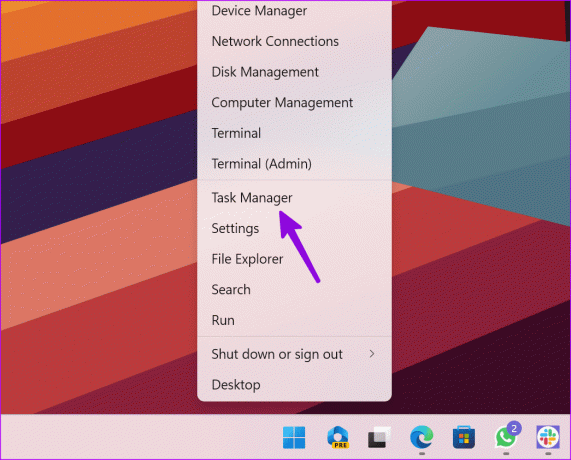
Pasul 2: Selectați Performanță din bara laterală.

Pasul 3: Selectați GPU și notați modelul exact de GPU pentru computerul dvs.
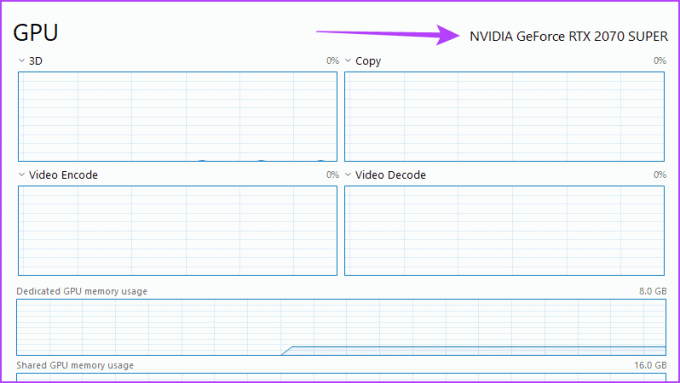
Pasul 4: Apăsați comanda rapidă de la tastatură Windows + I pentru a deschide aplicația Setări.
Pasul 5: Selectați Sistem și accesați meniul Despre.
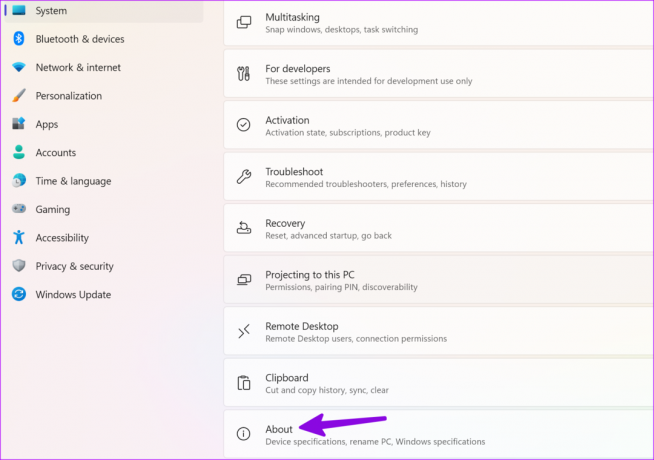
Pasul 6: Verificați tipul de sistem din meniul Specificații dispozitiv.
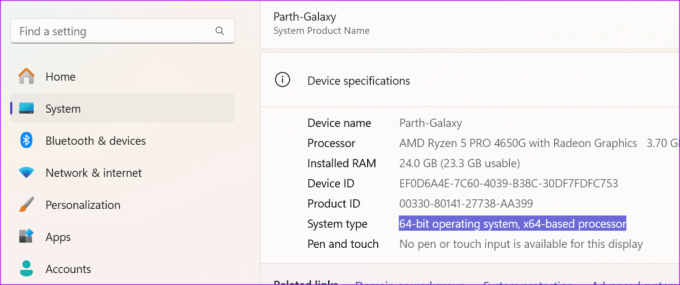
Pasul 7: Accesați pagina de descărcare a driverului NVIDIA.
Descărcați drivere NVIDIA
Pasul 8: Selectați opțiuni relevante, cum ar fi tipul de produs, seria de produse, produsul, sistemul de operare, limba și apăsați căutare.
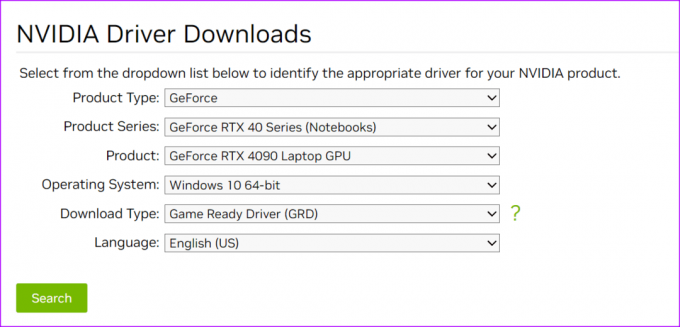
Pasul 9: Faceți clic pe „Descărcare” din următorul meniu.

Sunteți gata să dezinstalați driverele grafice de pe computerul dvs. Windows. Puteți repeta pași similari pentru Drivere AMD sau Drivere Intel Arc.
Cum se dezinstalează driverele grafice
Puteți utiliza aplicația Device Manager pentru a dezinstala driverele grafice.
Pasul 1: Faceți clic dreapta pe tasta Windows și deschideți meniul Device Manager.
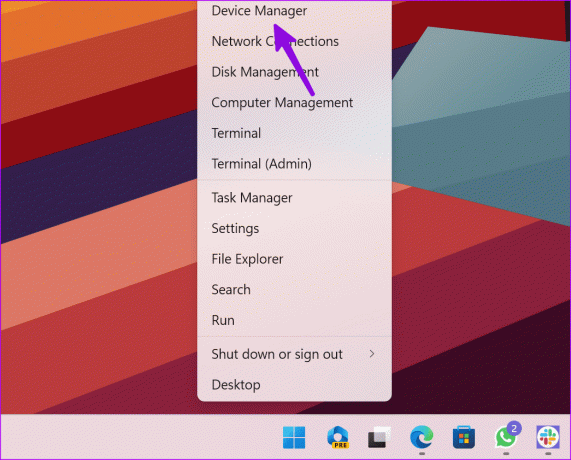
Pasul 2: Extindeți Adaptoarele de afișare și faceți clic dreapta pe grafica integrată. Selectați Dezinstalare dispozitiv.

Pasul 3: Confirmați același lucru din meniul pop-up.
Puteți reporni computerul, iar sistemul descarcă driverele necesare în timpul procesului de repornire. Am arătat dezinstalarea graficii AMD în capturile de ecran de mai sus. Puteți citi complet postarea noastră dedicată dezinstalați driverele GPU existente (inclusiv NVIDIA) corect.
Puteți reinstala driverele din același meniu Device Manager. Puteți face clic dreapta pe driverele grafice și selectați Actualizare drivere.
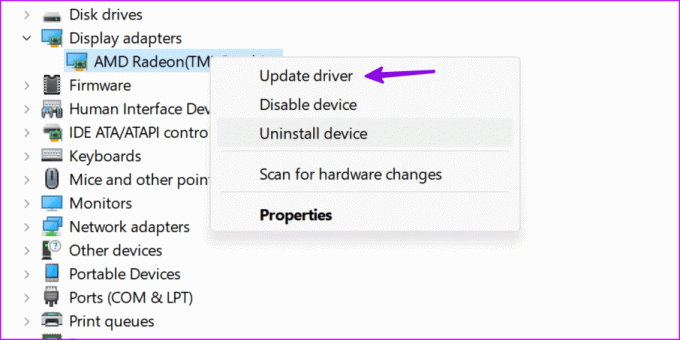
Puteți cere sistemului să verifice și să instaleze cele mai recente drivere pe computer. Acesta detectează driverele descărcate și actualizează la fel. Întregul proces nu vă va lua prea mult timp.
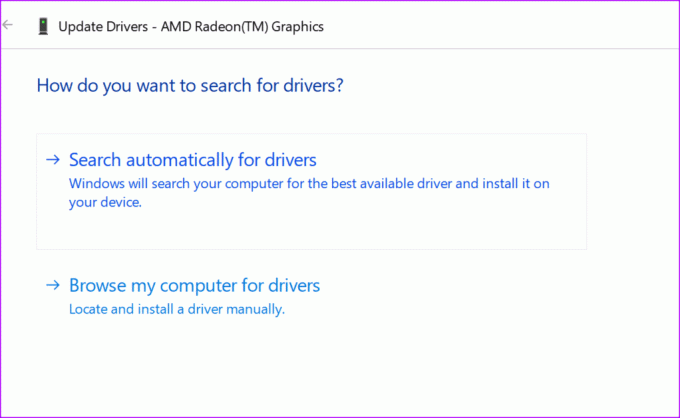
Înțelegeți rolul driverelor grafice pe Windows
Driverele grafice ale PC-ului dvs. Windows care funcționează vă pot lăsa cu o experiență sub medie. Deși puteți efectua navigarea de bază pe web și proiectele de documente Word, erorile apar în sarcini solicitante precum editarea video, jocurile, lucrul 3D și editarea RAW.
Reinstalarea driverelor grafice ar trebui să rezolve problema. Dar înainte de asta, ar trebui să înveți implicațiile acțiunii tale și să faci pașii necesari pentru a evita orice scenarii neplăcute.
Ultima actualizare pe 24 august 2023
Articolul de mai sus poate conține link-uri afiliate care ajută la sprijinirea Guiding Tech. Cu toate acestea, nu afectează integritatea noastră editorială. Conținutul rămâne imparțial și autentic.
ȘTIAȚI
Oppo, Vivo și OnePlus sunt companii surori.

Compus de
Parth a lucrat anterior la EOTO.tech acoperind știri tehnice. În prezent, lucrează independent la Guiding Tech, scrie despre compararea aplicațiilor, tutoriale, sfaturi și trucuri pentru software și se scufundă adânc în platformele iOS, Android, macOS și Windows.



